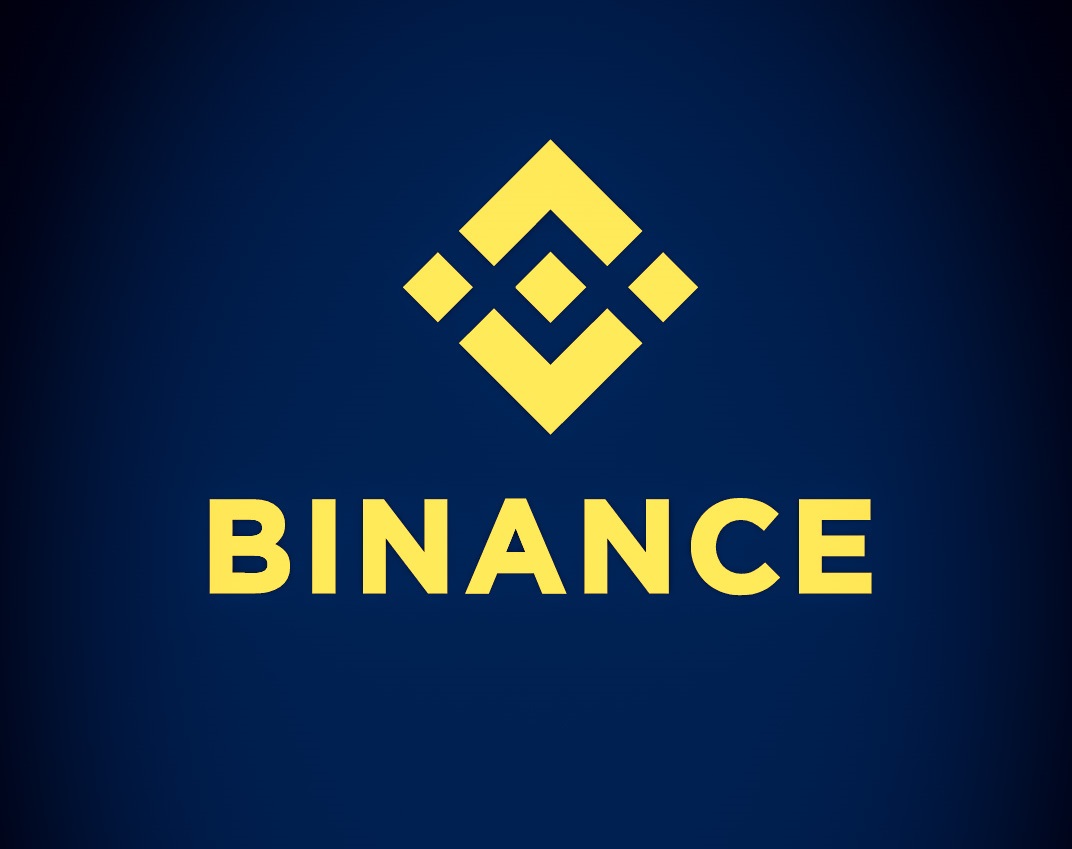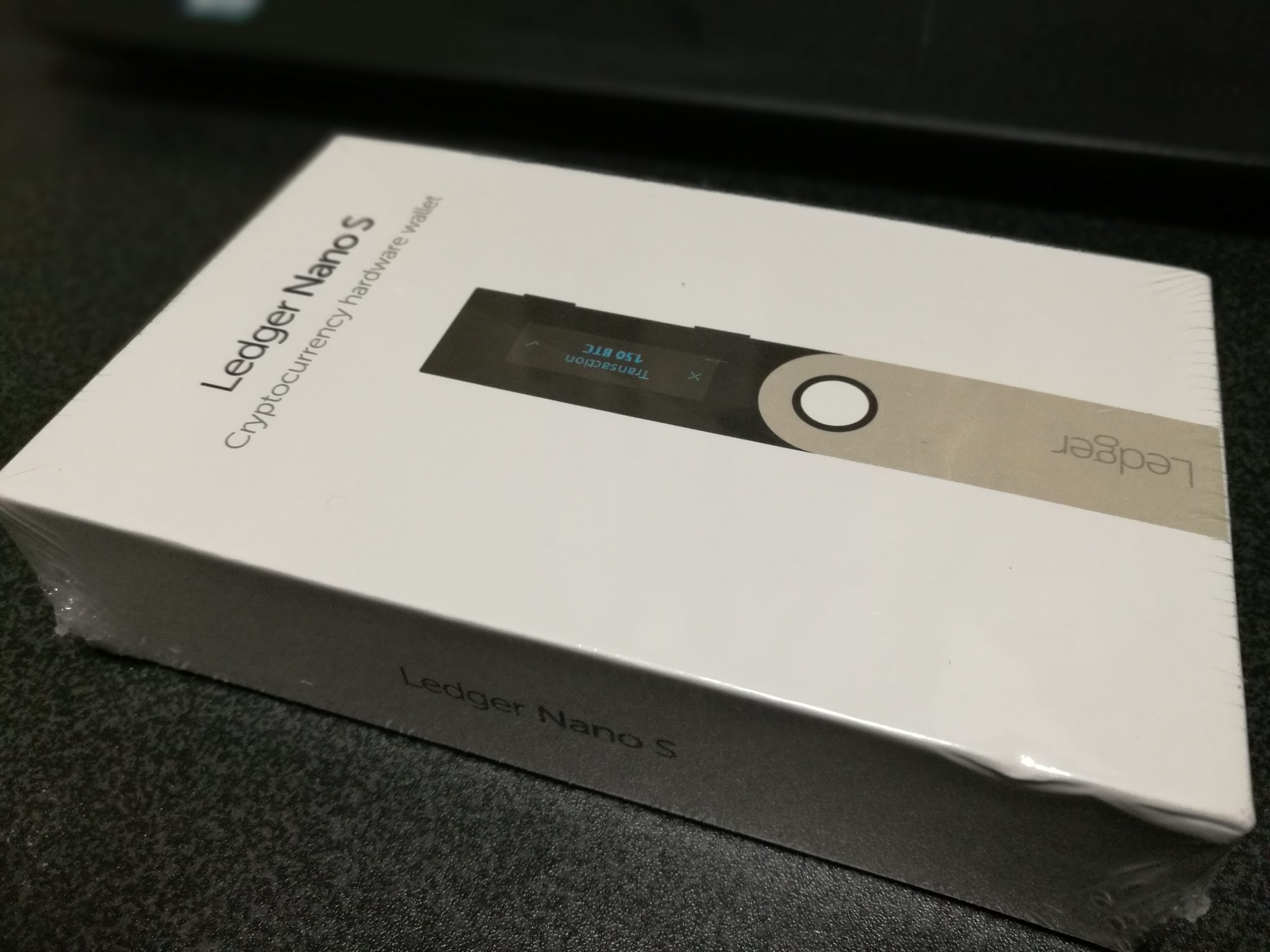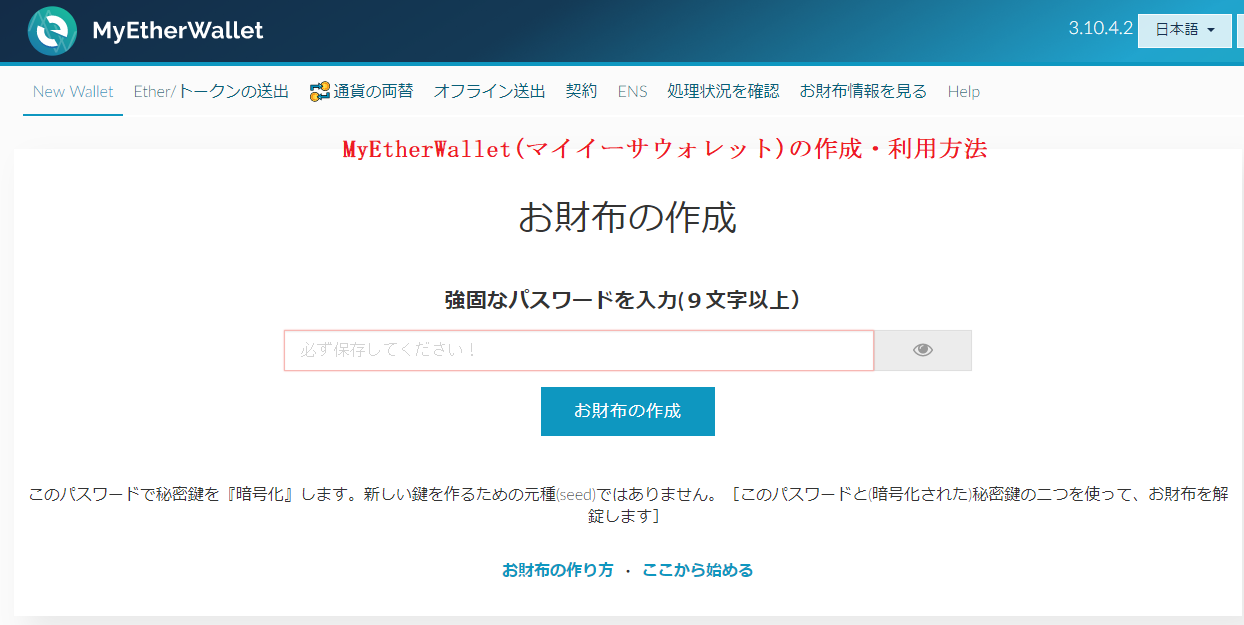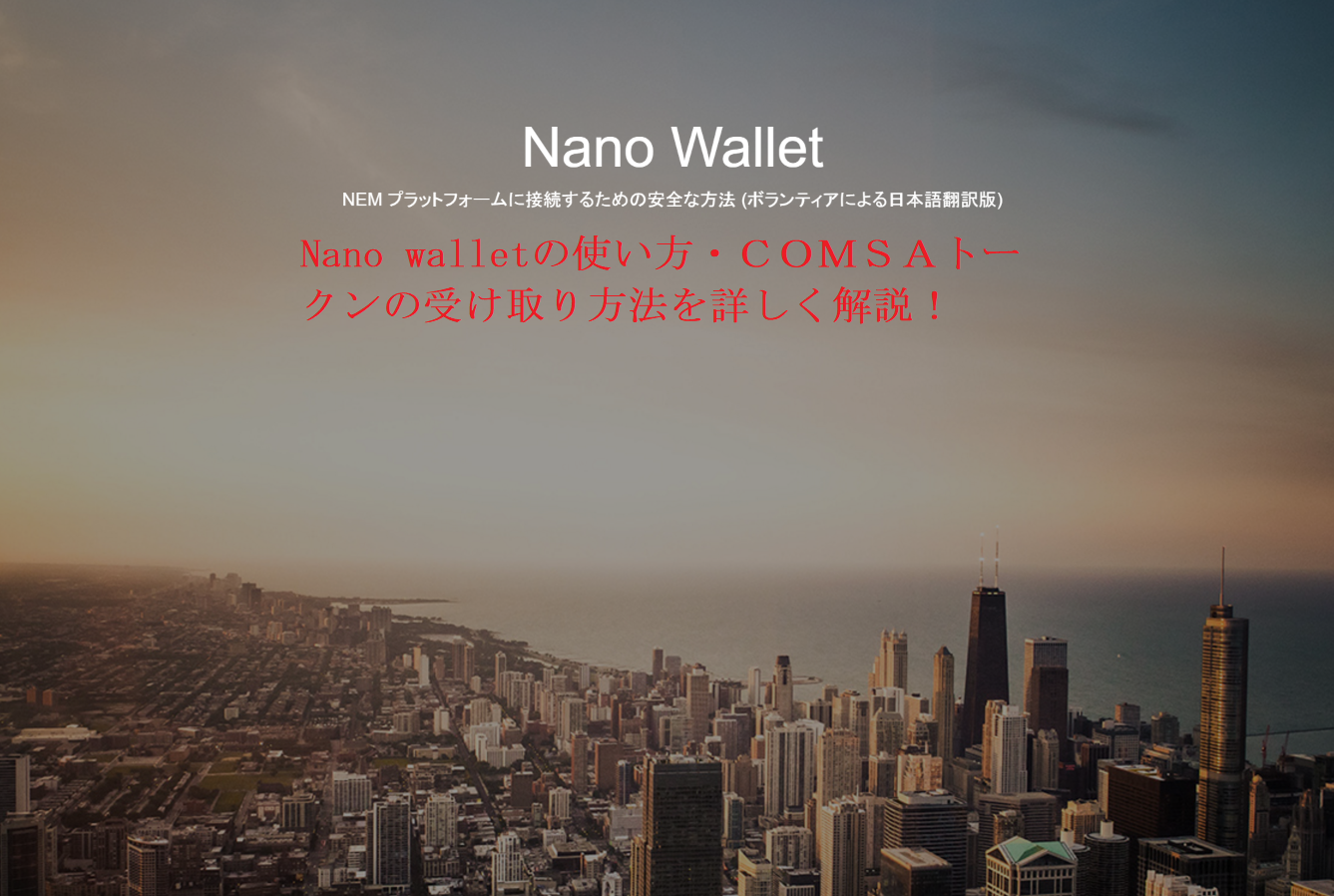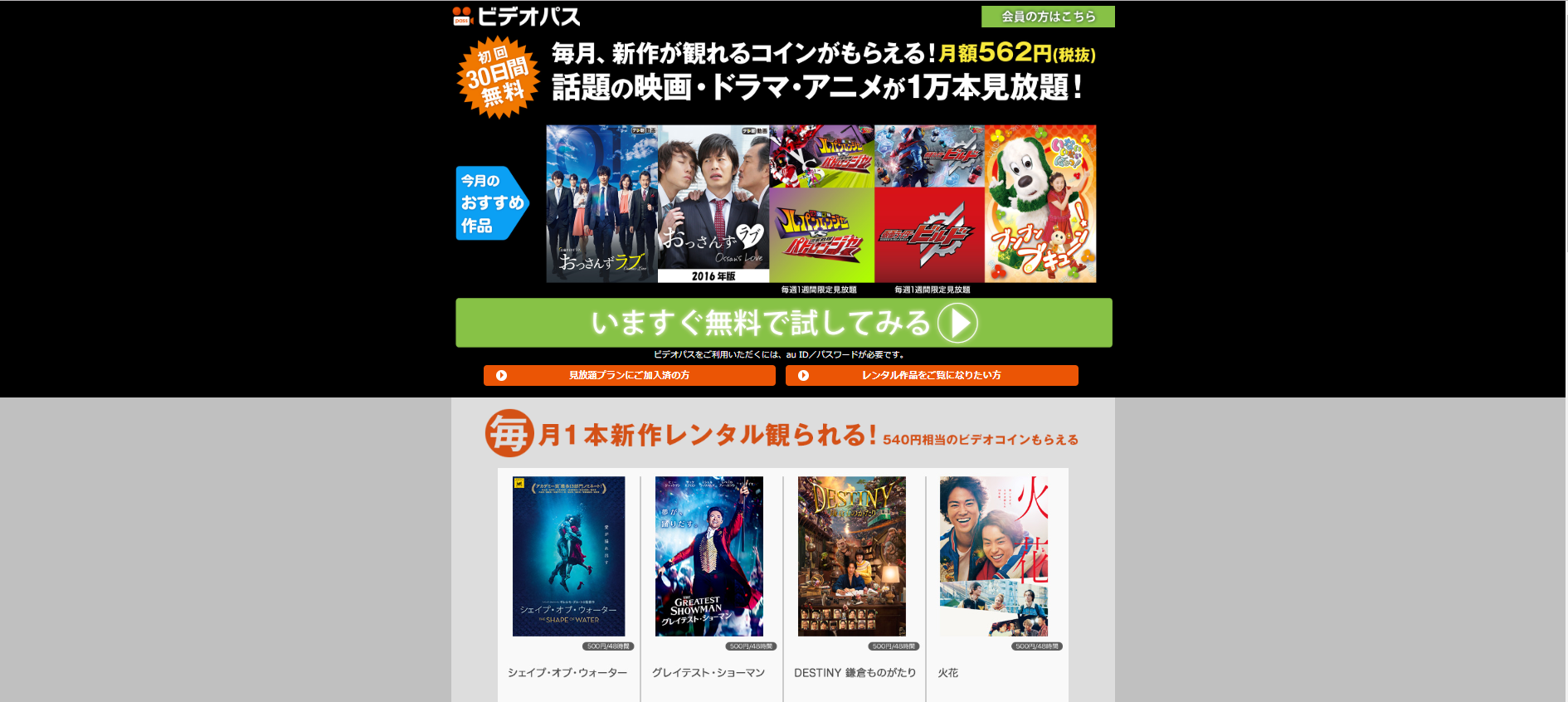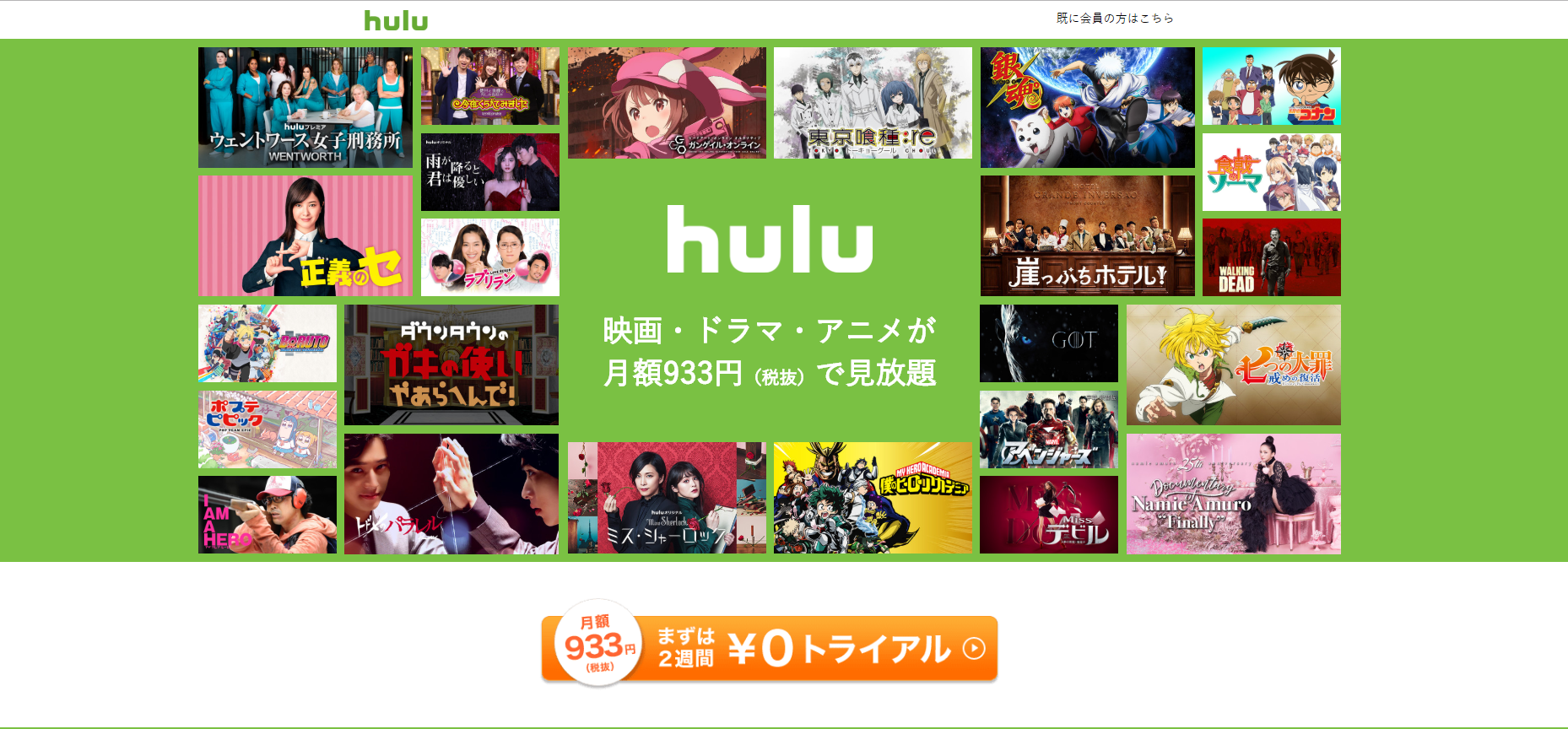どうもyoakeです。
今回の記事では、BINANCEのアプリの使い方を説明していきたいと思います。
このアプリをインストールしてからは、PCでBINANCEを開く事は、ほとんどなくなりました!
利用してから一か月近く経ちますが、非常に使い易いです。他のアプリも見習って欲しいぐらい。

BINANCEへの登録仕方は、こちらの記事で解説してますので、まだ開設していない方は参考にして下さい。
[adsense]
Contents
BINANCE アプリをダウンロード

こちらからダウンロード出来ます。
アプリをダウンロードし起動すると、ログインする画面が表示されます。
登録時に設定したメールアドレスとパスワードを入力してログインしましょう。
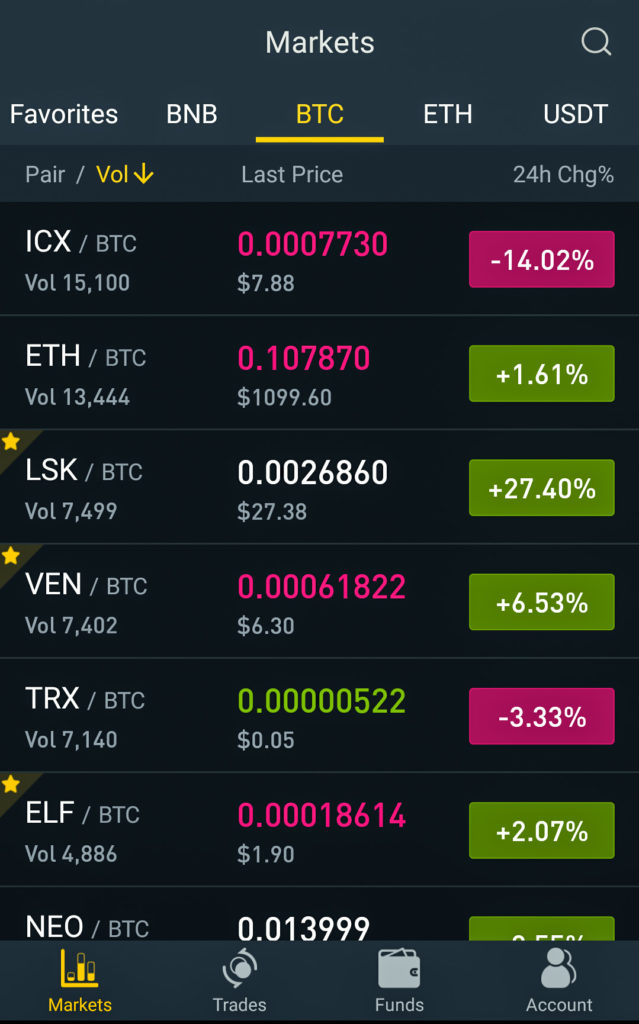
ログインすると、「Markets」の画面が表示されます。
BNB・BTC・ETH・USDT建てで各市場価格が表示出来ます。
BINANCEは取扱い銘柄が非常に多いので、気になる銘柄については、☆を付けてお気に入りにしておくと、すぐに確認出来ます。
右上の虫眼鏡で検索する事も出来ます。
BINANCEアプリでの購入・売却の仕方
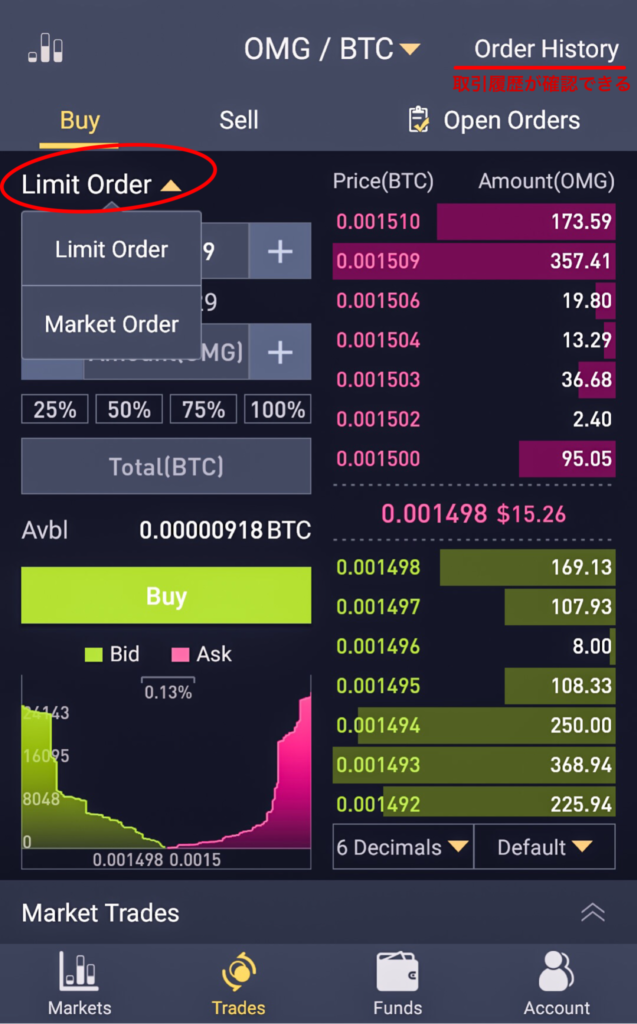
取引したい銘柄を選択し上のタグで「buy・sell」を選択します。
BINANCEアプリは「Limit order(指値)」でも取引が出来ます。「Limit order(指値)」をキャンセルしたい場合は、「Open Ordets」からキャンセル出来ます。
すぐに購入・売却がしたい場合は、「Market order(成行)」を選択します。
また、取引履歴も右上の「order history」が確認が出来ます。
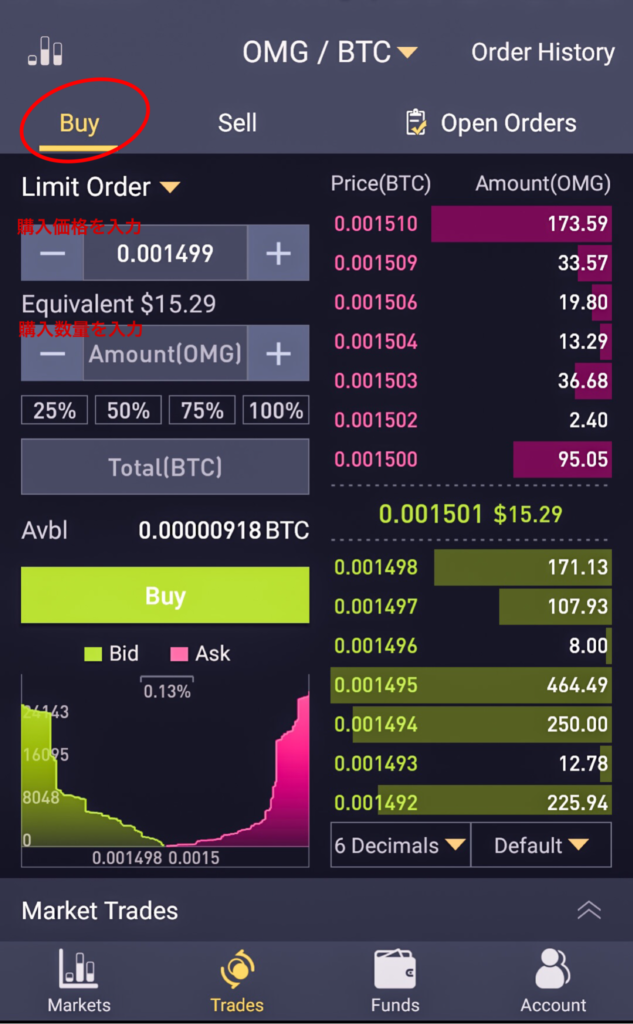
「Limit order(指値)」で取引する場合は、上記の画像を参考にして購入価格・購入数量を入力して「buy」をクリックします。
「Market order(成行)」の場合は、数量を入力するのみとなります。
数量も25%・50%・75%・100%と選択も出来るので非常に便利です。
[adsense]
BINANCEアプリで入金・出金する方法
BINANCEアプリでの入金・出金の仕方を説明していきます。
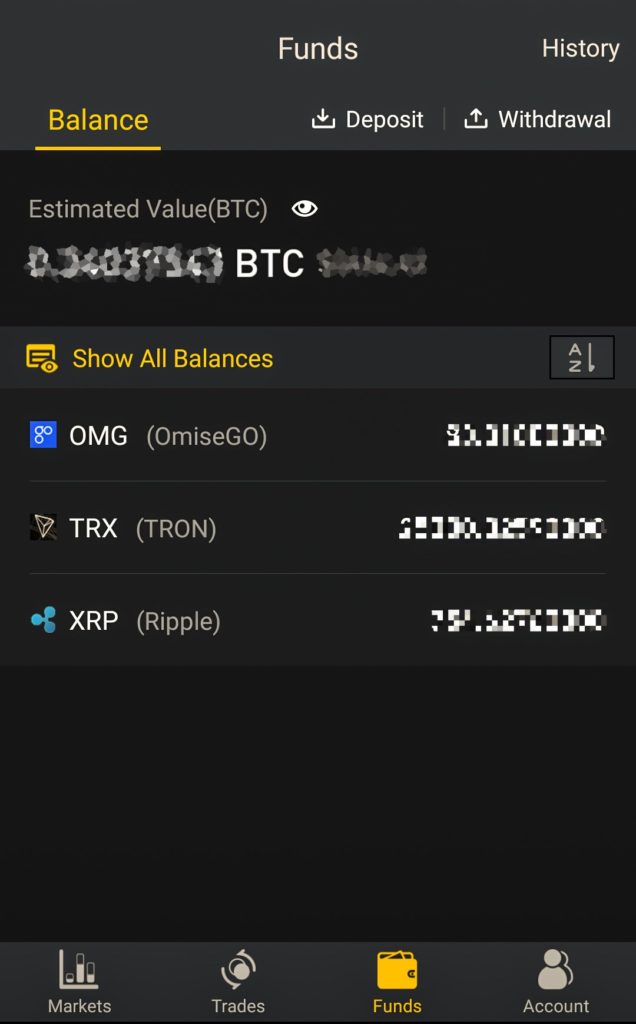
「FUNDS」で保有している仮想通貨の残高が確認出来ます。
入金方法

BINANCEに入金したい場合は、入金したい銘柄を選択し「Deposit」をクリックします。
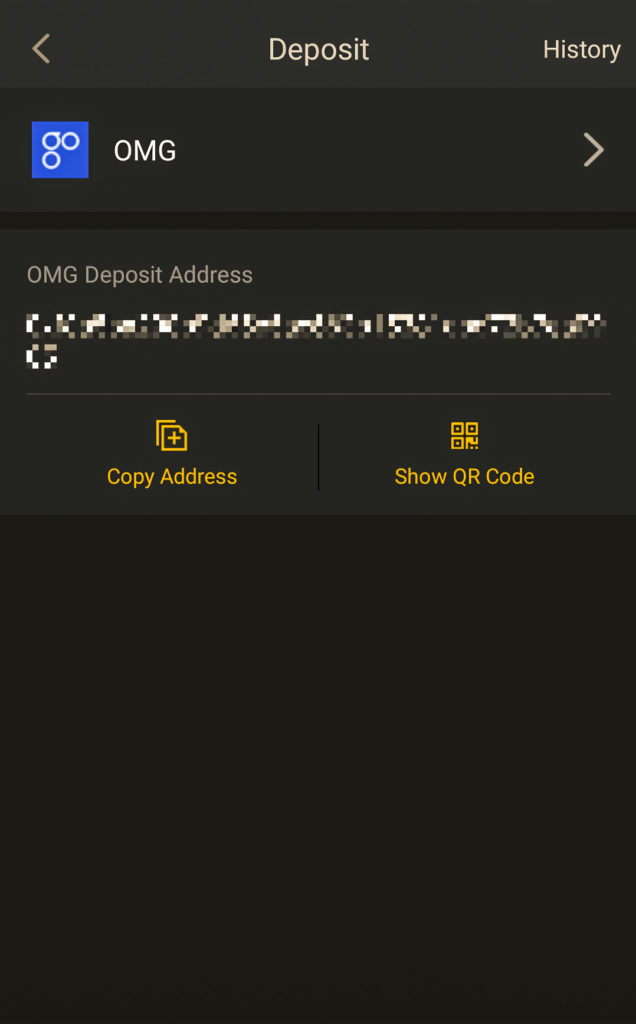
「copy address」でアドレスをコピーするか「show QR Code」でQRコードを読み取り、出金する側のウォレットで操作してBINANCEに入金することが出来ます。
※アドレスは間違いがないように入力しましょう!アドレスを間違えてしまうと帰って来ません。
出金方法

BINANCEから出金したい場合は、出金したい銘柄を選択し「Withdrawal」をクリックします。
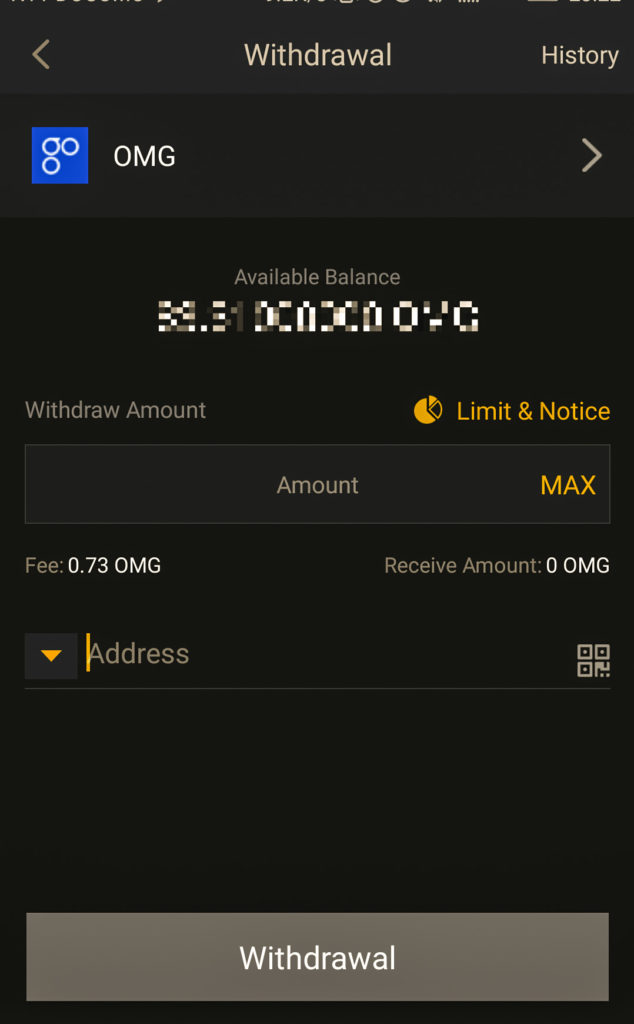
出金したい数量を設定し、入金させたいウォレットのアドレスを入力するか、QRコードでアドレスを読み込ませます。
※アドレスは間違いがないように入力しましょう!アドレスを間違えてしまうと帰って来ません。
最低でも二段階認証は必ずしましょう!

「account」で設定状況等が確認出来ます!
二段階認証は最低限行いましょう。したつもりが出来ておらず、不正出金されてしまったという方をSNS上で見かけたりします。
BINANCEの登録の仕方の記事でも、二段階認証の仕方を説明してます。二段階認証されていれば「Google Authenticator」がONになります。
まとめ
以上がBINANCEアプリの使い方になります。
BINANCEをこれから利用しようと考えている方やPCのみで利用していた方も、おすすめです。
記事を書いている現在は仮想通貨市場が非常に荒れている状態ですが、早く市場が回復することを願います。
それでは。
[rank1]
[rank2]